ProCall Meetings Integration in ProCall Enterprise
Nahtlos integriert – direkt verfügbar
Als Add-On zur Unified Communications & CTI Software Suite ProCall Enterprise ermöglicht ProCall Meetings seinen Anwendern das einfache Organisieren und Abhalten von Online Meetings und Videokonferenzen.
Seit dem Service Release 4 von ProCall 7 Enterprise steht die Integration zur Verfügung

Perfekte Integration
Durch die Integration von ProCall Meetings im ProCall Client für Windows können Sie Funktionen von ProCall Meetings wie zum Beispiel Meeting starten, planen und Teilnehmer einladen direkt im ProCall Client für Windows nutzen, ohne extra auf die ProCall Meetings Plattform wechseln zu müssen. Einladungen zu Meetings und Links zu einem Meeting können Sie damit einfach per Chat oder per E-Mail versenden.
Funktionen im Detail
ProCall Meetings erweitert ProCall Enterprise um einfache Online Meetings und Videokonferenzen. Die Teilnahme erfolgt ganz einfach ohne Software Download oder Plug-In.
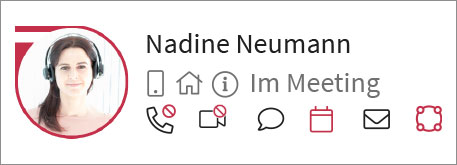
Präsenz zeigen
Durch die Integration in ProCall Enterprise fließen geplante oder laufende Online Meetings in das Präsenz-Management ein: Der entsprechende Status „verfügbar“ oder „beschäftigt“ sowie die Information „im Meeting“ ist für die Kolleginnen und Kollegen sichtbar und kann mit Anrufschutz und Busy-on-Busy kombiniert werden.
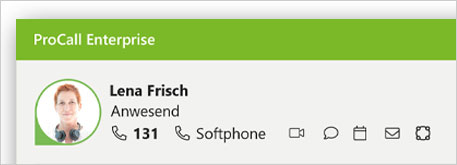
Mein Meeting
Im „Ich“ Bereich des ProCall Enterprise Clients werden neben der eigenen Präsenz mit Notiz und dem Namen auch alle verfügbaren Kommunikationskanäle und die Videokonferenzplatform ProCall Meetings angezeigt.
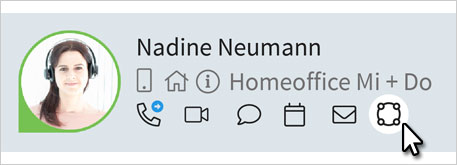
Kontaktkarte
In der Aktionsleiste eines Monitor- oder Favoritenkontakts können über das ProCall Meetings Symbol kontaktspezifische Aktionen ausgeführt werden. Die Farbe des Symbols ändert sich auf Rot, wenn der Kontakt gerade an einem ProCall Meetings teilnimmt.
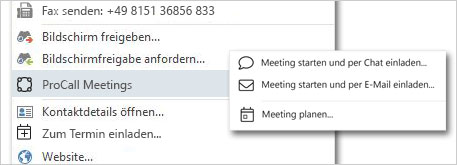
Direkt verfügbar
Mit einem Rechtsklick auf einen Kontakt (Favoriten, Monitor, Gesprächsfenster usw.) öffnet sich ein Kontextmenü, in dem verschiedene Optionen passend zu den verfügbaren Kontaktinformationen des Kontaktes angeboten werden.

Meeting starten und per Chat einladen
Hierbei wird der Standardbrowser geöffnet, Meet Now gestartet und der Link zu diesem Meeting in die Eingabezeile des Chats zu diesem Kontakt eingefügt. Der Chat kann dann abgeschickt werden, damit dem Kontakt der Link zu dem Meeting sofort zur Verfügung steht.

Meeting starten und per E-Mail einladen
Hierbei wird der Standardbrowser geöffnet, Meet Now gestartet und der Link zu diesem Meeting in eine neue E-Mail kopiert. Ist für diesen Kontakt eine E-Mail Adresse hinterlegt, wird diese automatisch als Empfänger eingetragen. Die E-Mail kann dann abgeschickt werden, damit dem Kontakt der Link zu dem Meeting sofort zur Verfügung steht.

Meeting starten und Link kopieren
Hierbei wird der Standardbrowser geöffnet, Meet Now gestartet und der Link zu diesem Meeting in die Zwischenablage kopiert.

Meeting planen
Bei dieser Funktion öffnet sich ein neues Fenster, in dem die eigenen Meeting-Räume sowie die als Favoriten markierten Räume aufgelistet werden. Sie können nun einen Raum auswählen: nach Bestätigen der OK-Taste öffnet sich über die Outlook Integration des ProCall Clients für Windows ein Fenster in Microsoft Outlook, um einen Termin zu erstellen. Empfänger (wenn eine E-Mail Adresse vorhanden ist), Link zum Raum usw. sind schon vorausgefüllt. Optional können Sie auch "Am Meeting sofort teilnehmen", damit das Meeting direkt im Standardbrowser geöffnet wird.
Hier finden Sie Informationsmaterial zur Unified Communications Software Suite ProCall Enterprise und zur Integration in ProCall Enterprise.
Hier finden Sie Informationsmaterial über ProCall Meetings, das als Add-On zu ProCall Eterprise Videokonferenzen ermöglicht.
Für weitere Fragen stehe ich gerne zur Verfügung

